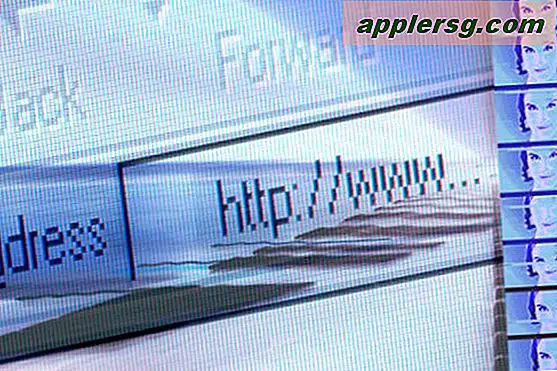Byt ditt Mac-värdnamn via terminal
 För de flesta människor om du vill ändra ditt Mac-datornamn gör du det bara genom delningssystemets preferens, det är snabbt och mycket enkelt. För de av oss som är mer geekishly benägna, gillar vi att göra saker genom Terminal.
För de flesta människor om du vill ändra ditt Mac-datornamn gör du det bara genom delningssystemets preferens, det är snabbt och mycket enkelt. För de av oss som är mer geekishly benägna, gillar vi att göra saker genom Terminal.
Så här ändrar du ditt värdnamn för Mac med kommandoraden och gör det permanent (bra, permanent tills du ändrar det igen): sudo scutil –-set HostName new_hostname
Byt ut nya_hostname med vad du än vill att ditt värdnamn ska ändras till, till exempel jag vill ändra en Macs värdnamn till MacBookPro. Jag kommer att använda det här kommandot:
sudo scutil –-set HostName MacBookPro
(Observera att "-" innan uppsättningen är två streck bredvid varandra, -set)
Du kommer att bli ombedd för ditt administratörslösenord eftersom du använder sudo-kommandot.
När kommandot är utfört kan du verifiera att ändringarna skedde genom att skriva:
hostname
Om du vill titta på det här, går den korta videon nedan genom stegen genom att använda scutil:
Du kan också ange ett temporärt värdnamn genom att använda följande kommando:
sudo hostname new_hostname
Det här återställs efter att omstart av Mac har startats, så om du vill ha en permanent värdnamnändring, använd kommandot ovan istället. Tack till kommentaren Jim för att peka ut det här!
Observera att i OS X Mavericks och senare kan du också använda värdnamnskommandot med en flagga för att ställa in värdnamnet för att ändras permanent:
sudo hostname -s YourHostName
Återigen kräver sudo administratörsbehörigheter för att slutföra jobbet.
Det är allt som finns där. Som standard anger Mac OS X vanligtvis värdnamnet oberoende av vilket användarkonto användarnamnet är. Om du ändrar datorns värdnamn kan du enkelt hitta din Mac i ett nätverk och ansluta till.